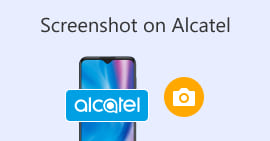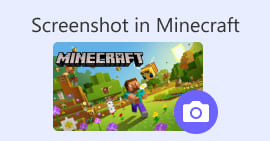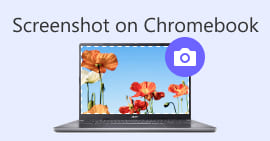Τρόπος δημιουργίας στιγμιότυπου οθόνης Facebook : 6 λειτουργικοί τρόποι για να το κάνετε
Ως άπληστος χρήστης πλατφορμών κοινωνικών μέσων όπως το Facebook, γνωρίζω ότι η κοινή χρήση πληροφοριών έχει γίνει αναπόσπαστο μέρος της συνολικής εμπειρίας των μέσων κοινωνικής δικτύωσης. Όπως πάντα, όταν ψάχνετε για κάτι ενδιαφέρον, πρέπει να μπορείτε να μοιράζεστε νέα από τους κοινούς σας φίλους και ο καλύτερος τρόπος για να το κάνετε είναι να τραβήξετε ένα στιγμιότυπο οθόνης στο Facebook. Ανεξάρτητα από το πλαίσιο του στιγμιότυπου οθόνης, είναι πολύ εύκολο να το κάνετε. Μέσω αυτού του οδηγού, θα εμβαθύνουμε σε διάφορους τρόπους για να λάβουμε ένα στιγμιότυπο οθόνης στο Facebook χρησιμοποιώντας διαφορετικές συσκευές, που ποικίλλουν από φορητές συσκευές σε επιτραπέζιους υπολογιστές. Στη διαδικασία της γνώσης πώς να το κάνετε, συμπεριλάβαμε επίσης τη χρήση ενός αξιόπιστου εργαλείου λογισμικού τρίτων που μπορεί να κάνει όλους τους τύπους στιγμιότυπων οθόνης ανεξάρτητα από τη συσκευή που χρησιμοποιείτε. Για να βρείτε περισσότερες πληροφορίες σχετικά με το εργαλείο λογισμικού, διαβάστε αυτό το άρθρο μέχρι το τέλος και τραβήξτε στιγμιότυπα οθόνης στο Facebook σαν επαγγελματίας.

Μέρος 1. Μέθοδοι για στιγμιότυπο οθόνης του Facebook σε διαφορετικές συσκευές
Προτού βουτήξετε στις μεθόδους λήψης στιγμιότυπου οθόνης αναρτήσεων στο Facebook, πρέπει πρώτα να αποφασίσετε ή να μάθετε ποια συσκευή πρόκειται να χρησιμοποιήσετε. Για αυτό, αποφασίσαμε να διαχωρίσουμε κάθε συσκευή και να έχουμε τον οδηγό βήμα προς βήμα ξεκινώντας από Windows, Mac, iPad/iPhone, Samsung Galaxy και Android. Διαφορετικές συσκευές μπορεί να έχουν μικρές διαφορές όσον αφορά τη λήψη ενός στιγμιότυπου οθόνης, πόσο μάλλον για τη χρήση του σε μια πλατφόρμα κοινωνικών μέσων όπως το Facebook.
Παράθυρα
Για τα Windows, υπάρχουν πολλοί τρόποι λήψης στιγμιότυπου οθόνης στο Facebook, είτε ένας χρήστης χρησιμοποιεί Windows 7 είτε νεότερη έκδοση. Ακολουθώντας τα παρακάτω βήματα διασφαλίζετε ότι θα τραβήξετε αποτελεσματικά μια λήψη οθόνης χρησιμοποιώντας την απλούστερη μέθοδο. Επιπλέον, τα παρακάτω βήματα χρησιμοποιούν τη δυνατότητα Snipping Tool των Windows για να τραβήξετε ένα στιγμιότυπο οθόνης στο Facebook.
Βήμα 1. Από το μενού Έναρξη των Windows, αναζητήστε και ανοίξτε το λογισμικό Snipping Tool.
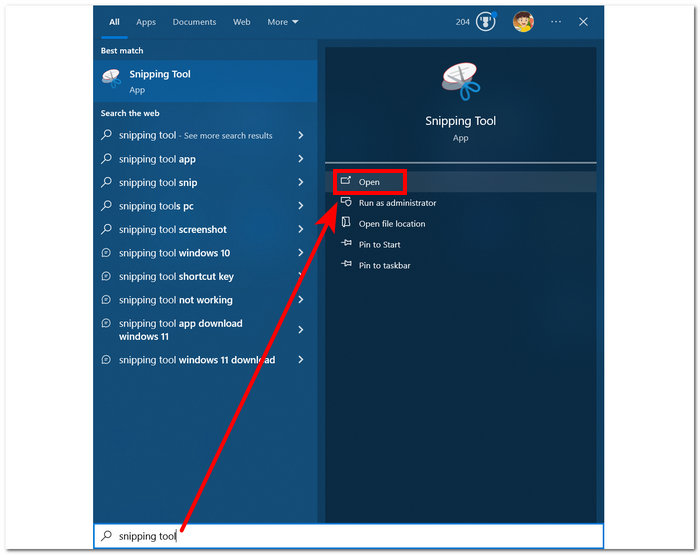
Το λογισμικό Snipping Tool είναι ήδη προεγκατεστημένο στα Windows σας.
Βήμα 2. Μόλις ανοίξει το λογισμικό Snipping Tool, προχωρήστε να κάνετε κλικ στο Τρόπος αναπτυσσόμενο κουμπί για πρόσβαση στις λειτουργίες αποκοπής. Για αυτήν την περίπτωση, μπορείτε να επιλέξετε το Ορθογώνιο Snip.
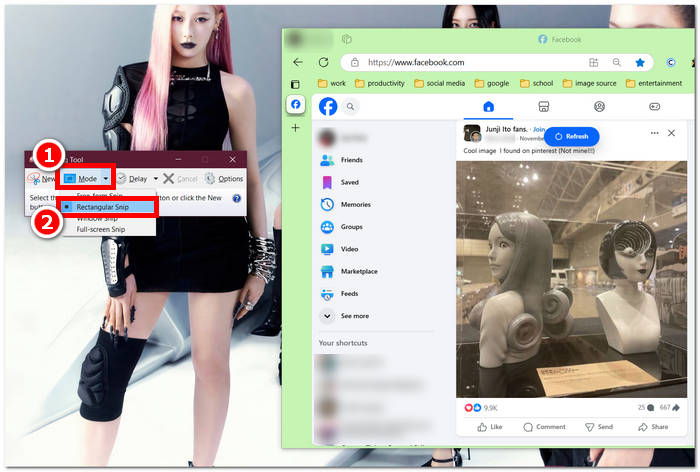
Εάν θέλετε μια περιοχή προσαρμοσμένου σχήματος στο στιγμιότυπο σας, επιλέξτε Απόσπασμα ελεύθερης μορφής. Εάν θέλετε μια ορθογώνια περιοχή στιγμιότυπου οθόνης, επιλέξτε Rectangular Snip. Εάν θέλετε να τραβήξετε ένα στιγμιότυπο οθόνης ενός συγκεκριμένου παραθύρου ή καρτέλας, επιλέξτε Αποκοπή παραθύρου. Για να τραβήξετε ένα στιγμιότυπο ολόκληρης της οθόνης των Windows, επιλέξτε Απόσπασμα πλήρους οθόνης.
Βήμα 3. Μόλις κάνετε κλικ στο Rectangular Snip, μπορείτε να επιλέξετε την περιοχή στον ιστό σας στο Facebook που θέλετε να συμπεριλάβετε στο στιγμιότυπο οθόνης σας. Μόλις το κάνετε αυτό, θα εμφανιστεί ένα παράθυρο Snipping Tool που περιέχει το επιλεγμένο στιγμιότυπο οθόνης. Μέσα σε αυτό, μπορείτε να προσαρμόσετε το στιγμιότυπο οθόνης προσθέτοντας κείμενο, επισημάνσεις, σχολιάζοντας λέξεις και πολλά άλλα.
Βήμα 4. Για να ολοκληρώσετε τη διαδικασία, κάντε κλικ στο Σώσει κουμπί στο επάνω μέρος του παραθύρου του Εργαλείου αποκοπής.
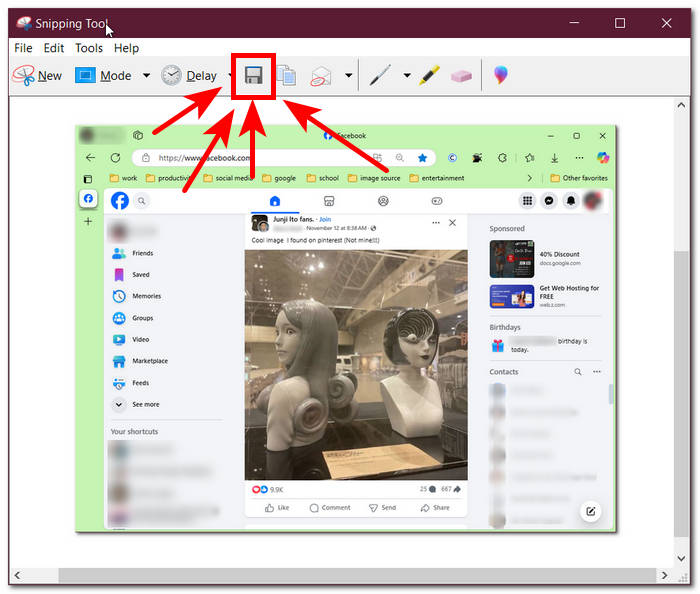
Μακ
Η λήψη ενός στιγμιότυπου οθόνης περιεχομένου του Facebook μπορεί να διαφέρει για συσκευές Mac από τον τρόπο με τον οποίο οι χρήστες το κάνουν με τα Windows. Ωστόσο, για αυτό, θα πούμε μόνο στους χρήστες να ακολουθούν βασικές εντολές πλήκτρων συντόμευσης στο πληκτρολόγιο Mac τους.
Βήμα 1. Χρησιμοποιώντας τις συσκευές Mac σας, ανοίξτε το πρόγραμμα περιήγησης ιστού Safari και προχωρήστε στον ιστότοπο του Facebook.
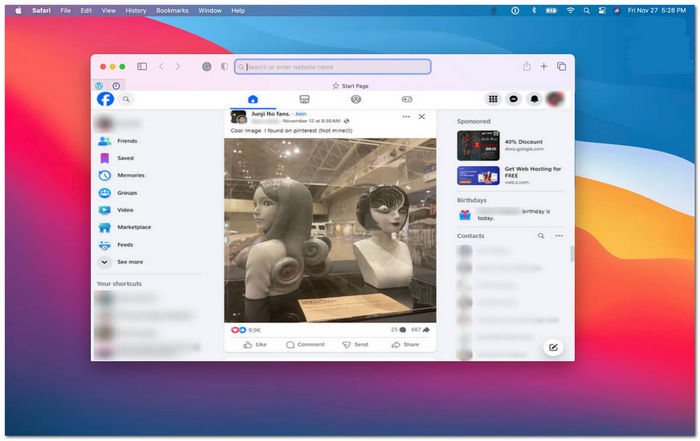
Βήμα 2. Στο πληκτρολόγιό σας Mac, για να κάνετε λήψη οθόνης από την ιστοσελίδα σας στο Facebook, κρατήστε πατημένο το παρακάτω εντολή + shift + 4.
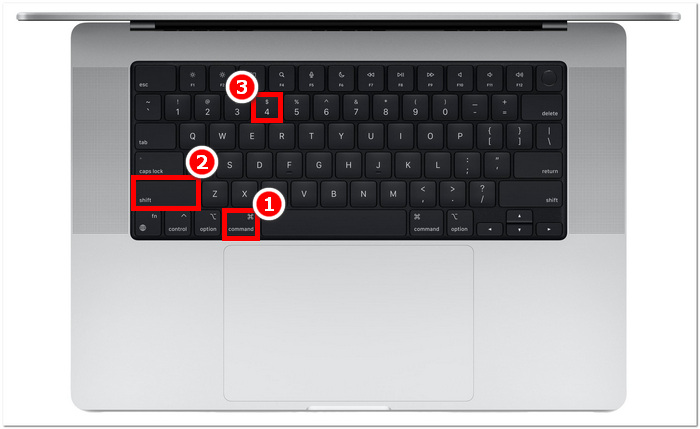
Βήμα 3. Χρησιμοποιώντας τον κέρσορα, κάντε κλικ, κρατήστε πατημένο και σύρετε στην περιοχή που θέλετε να τραβήξετε.
Βήμα 4. Αφήστε τον κέρσορα για στιγμιότυπο οθόνης της συναίνεσης του Facebook χρησιμοποιώντας το πρόγραμμα περιήγησης ιστού Safari του Mac σας.
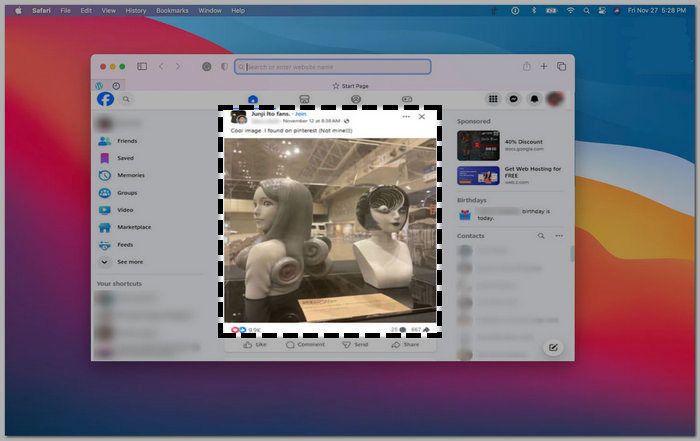
iPad/iPhone
Η λήψη ενός στιγμιότυπου οθόνης είναι εύκολη σε μια χειροκίνητη συσκευή, όπως ένα iPad ή iPhone, καθώς και οι δύο συσκευές χρησιμοποιούν μόνο το συνδυασμένο κουμπί λειτουργίας και αύξησης της έντασης του ήχου. Είτε χρησιμοποιείτε iPad είτε iPhone, μπορείτε να ακολουθήσετε τα παρακάτω βήματα.
Βήμα 1. Ανοίξτε την εφαρμογή Facebook του iPhone ή του iPad και περιηγηθείτε στη ροή σας για να βρείτε μια ανάρτηση ή ίσως ένα στιγμιότυπο οθόνης του περιεχομένου της ιστορίας του Facebook.
Βήμα 2. Μόλις είστε έτοιμοι, τραβήξτε ένα στιγμιότυπο οθόνης του περιεχομένου του Facebook. κρατήστε τη συσκευή σας Κουμπί λειτουργίας + Αύξηση έντασης κουμπί για να το τραβήξετε και να το αποθηκεύσετε στην εφαρμογή Φωτογραφίες σας.
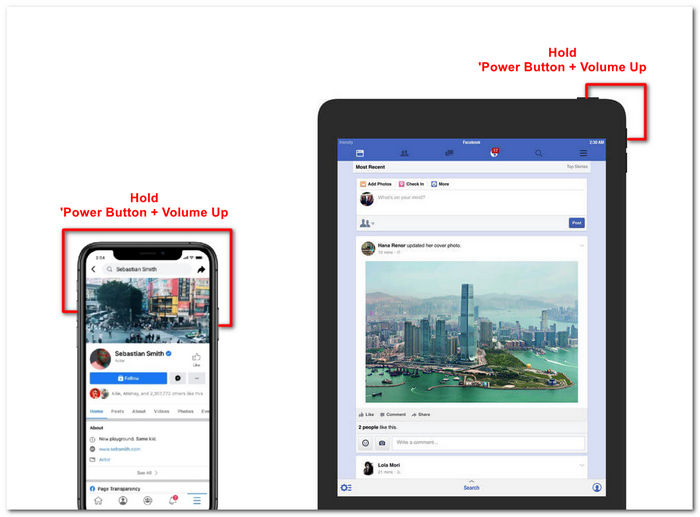
Samsung Galaxy
Εάν χρησιμοποιείτε μια συσκευή Samsung Galaxy και δεν ξέρετε πώς να τραβήξετε ένα στιγμιότυπο οθόνης στην εφαρμογή σας στο Facebook. Στη συνέχεια, τα παρακάτω βήματα θα σας βοηθήσουν.
Βήμα 1. Μέσω της συσκευής Samsung Galaxy, ανοίξτε την εφαρμογή Facebook και αναζητήστε περιεχόμενο στην πλατφόρμα που θέλετε να αποθηκεύσετε ως στιγμιότυπο οθόνης στη συσκευή σας.
Βήμα 2. Μόλις βρείτε το περιεχόμενο του Facebook που θέλετε να τραβήξετε, κρατήστε το Κουμπί λειτουργίας + Μείωση έντασης ήχου για να το στιγματίσετε αποτελεσματικά.
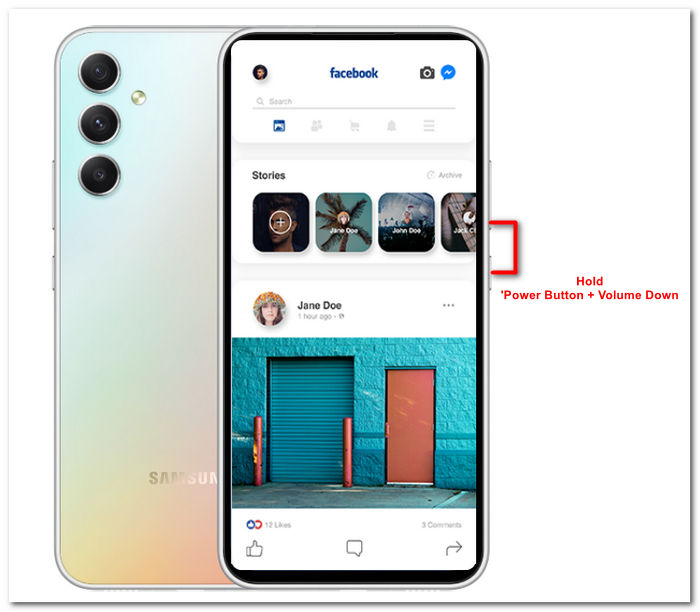
Μπορεί επίσης να σας βοηθήσει Πώς να κάνετε στιγμιότυπο οθόνης της Samsung-συγκεκριμένα μοντέλα, όπως το S23. Μπορείτε να το χρησιμοποιήσετε για να λύσετε όλα τα προβλήματα με τα στιγμιότυπα οθόνης.
Android
Η διαδικασία λήψης στιγμιότυπου οθόνης διαφέρει μεταξύ συσκευών Android και iOS, καθώς το Android χρησιμοποιεί το κουμπί Μείωση έντασης αντί για το κουμπί Αύξηση έντασης. Για να καταγράψετε εύκολα μια οθόνη Facebook, ακολουθήστε την παρακάτω διαδικασία.
Βήμα 1. Ανοίξτε την εφαρμογή Facebook για κινητά στη συσκευή σας Android και περιηγηθείτε στο χρονολόγιό σας για περιεχόμενο που θέλετε να αποθηκεύσετε ως στιγμιότυπο οθόνης στη Συλλογή σας.
Βήμα 2. Μόλις βρείτε ένα, κρατήστε το κινητό σας Κουμπί λειτουργίας και Χαμήλωσε το για να το στιγματίσετε και να το αποθηκεύσετε απευθείας στην εφαρμογή Gallery.
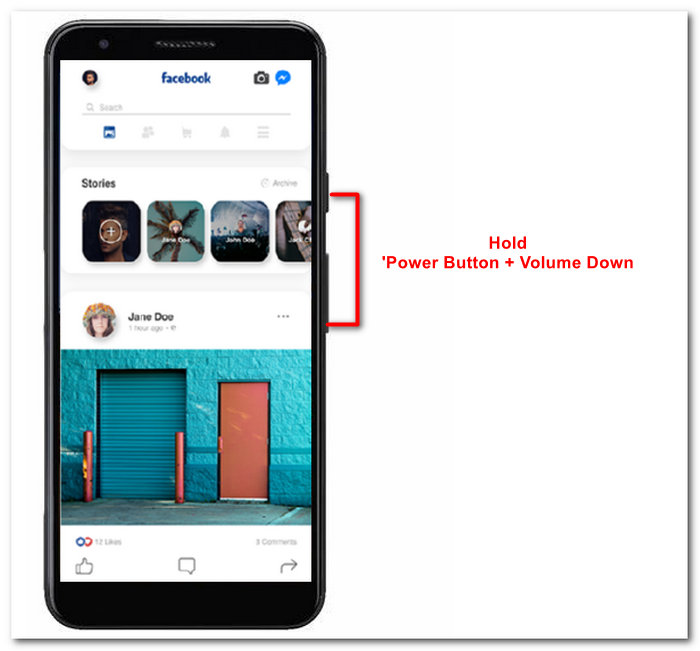
Μέρος 2. Μια εξαιρετική συσκευή εγγραφής οθόνης για να καταγράψετε τα πάντα στην επιφάνεια εργασίας
Αν ψάχνετε για έναν πιο βολικό τρόπο λήψης στιγμιότυπων οθόνης στο Facebook σας με μια λειτουργία που σας επιτρέπει να κάνετε άμεσα αλλαγές, σχολιασμούς, επισήμανση, περικοπή και πολλά άλλα στο στιγμιότυπο οθόνης, τότε ίσως θέλετε να χρησιμοποιήσετε το Συσκευή εγγραφής οθόνης FVC. Αυτό το δωρεάν εργαλείο εγγραφής οθόνης μπορεί να λειτουργήσει διπλά ως εργαλείο εγγραφής της οθόνης σας σε πραγματικό χρόνο και λήψης στιγμιότυπου για εύκολη και γρήγορη κοινή χρήση περιεχομένου. Επιπλέον, αυτό περιλαμβάνει τέσσερις ρυθμίσεις στιγμιότυπου οθόνης για να καλύψει όλους τους τύπους των αναγκών λήψης οθόνης, ανεξάρτητα από το αν θέλετε να στιγμιότυπο οθόνης σε Mac ή Dell. και η χρήση του στα like του Facebook είναι ευεργετική. Για να μάθετε περισσότερα σχετικά με αυτές τις λειτουργίες στιγμιότυπου οθόνης που προσφέρονται από την εγγραφή οθόνης που έχει επιλεγεί από το FVC, είναι καλύτερο να σας δείξουμε πώς να το κάνετε.
Βήμα 1. Στην επιφάνεια εργασίας σας, κατεβάστε και εγκαταστήστε το Συσκευή εγγραφής οθόνης FVC λογισμικό και, στη συνέχεια, ξεκινήστε την εφαρμογή.
ΔΩΡΕΑΝ ΛήψηΓια Windows 7 ή νεότερη έκδοσηΑσφαλής λήψη
ΔΩΡΕΑΝ ΛήψηΓια MacOS 10.7 ή μεταγενέστερη έκδοσηΑσφαλής λήψη
Βήμα 2. Αποκτήστε πρόσβαση στον ιστό σας στο Facebook χρησιμοποιώντας οποιοδήποτε από τα προγράμματα περιήγησης ιστού που προτιμάτε. Στο εργαλείο εγγραφής οθόνης, κάντε κλικ στο αναπτυσσόμενο μενού Στιγμιότυπο και, στη συνέχεια, επιλέξτε έναν τύπο στιγμιότυπου οθόνης για να τραβήξετε την οθόνη σας στο Facebook.
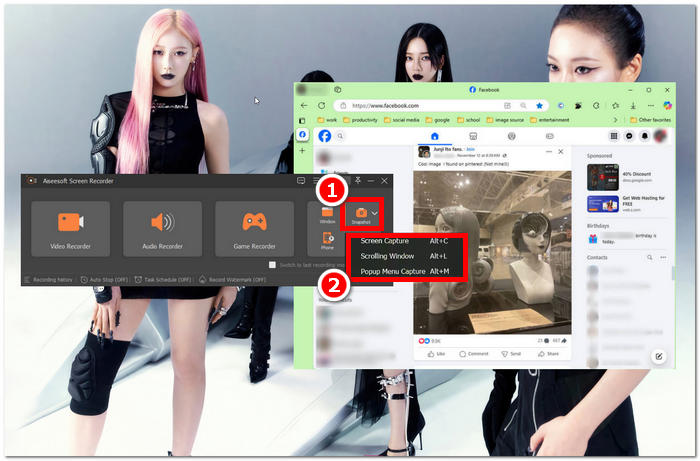
Μπορείτε να αποθηκεύσετε ένα στιγμιότυπο οθόνης ολόκληρης της αρχικής σελίδας χρησιμοποιώντας το Screen Capture. Η συνάρτηση Scrolling Window λαμβάνει ένα στιγμιότυπο ολόκληρης της αρχικής σελίδας, από πάνω προς τα κάτω. Οι χρήστες μπορούν να επιλέξουν μια ενότητα της ιστοσελίδας ενώ τραβούν ένα προσαρμοσμένο στιγμιότυπο οθόνης με τη Λήψη αναδυόμενου μενού.
Βήμα 3. Στη γραμμή χρόνου σας στο Facebook, κάντε κλικ, κρατήστε πατημένο και σύρετε τον κέρσορα σας στην περιοχή του περιεχομένου Facebook που θέλετε να τραβήξετε ως στιγμιότυπο οθόνης.
Βήμα 4. Μόλις τελειώσετε, μπορείτε να χρησιμοποιήσετε τα παρακάτω εργαλεία για να επεξεργαστείτε τα στιγμιότυπα οθόνης σας προτού μπορέσετε να τα κατεβάσετε στον φάκελο λήψης της επιφάνειας εργασίας σας.
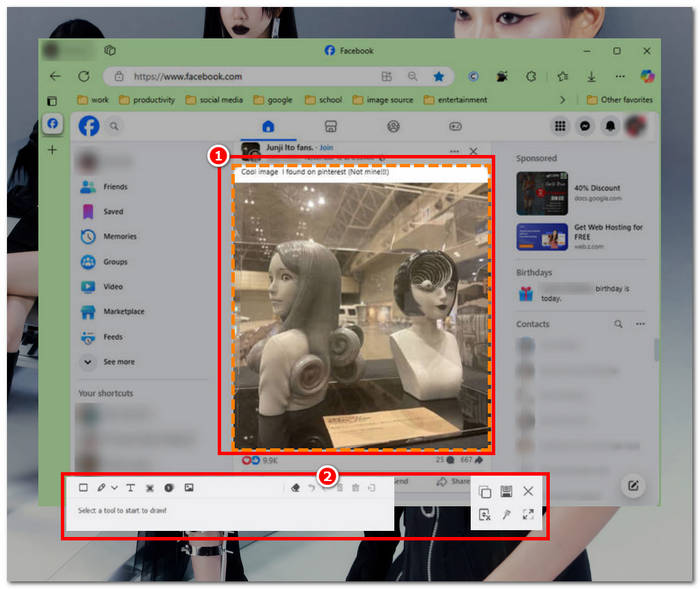
Μέρος 3. Συχνές ερωτήσεις σχετικά με το Στιγμιότυπο οθόνης στο Facebook
Μπορούν οι άνθρωποι να δουν αν έχω στιγμιότυπο οθόνης από το προφίλ, την ανάρτηση ή τη φωτογραφία τους;
Όχι, οι άλλοι χρήστες δεν θα ειδοποιηθούν εάν τύχει να τραβήξετε ένα στιγμιότυπο οθόνης του προφίλ τους στο Facebook. Μόνο εσείς μπορείτε να το δείτε εκτός και αν μοιραστείτε το στιγμιότυπο οθόνης μαζί τους.
Είναι ανιχνεύσιμα τα στιγμιότυπα οθόνης του Messenger;
Όχι, καθώς δημιουργεί ανησυχία για την ασφάλεια και την παραβίαση δεδομένων, το Facebook δεν ειδοποιεί τον άλλο χρήστη ότι μόλις τραβήξατε ένα στιγμιότυπο οθόνης της συνομιλίας σας.
Είναι νόμιμη η λήψη οθόνης περιεχομένου του Facebook;
Τα στιγμιότυπα οθόνης του περιεχομένου του Facebook δεν είναι παράνομα, καθώς οι δημόσιες δημοσιεύσεις είναι δημόσιες και μπορούν να προβληθούν από όλους. Ωστόσο, είναι παράνομο να χρησιμοποιείτε το περιεχόμενο κάποιου ή να δημοσιεύετε για το κέρδος σας χωρίς την άδειά του.
συμπέρασμα
Λήψη στιγμιότυπα οθόνης του Facebook Το περιεχόμενο είναι ένας πολύ καλός τρόπος αποθήκευσης και γρήγορης κοινής χρήσης του με άλλον χρήστη. Αν και είναι πολύ χρήσιμο, είναι επίσης χρήσιμο να μάθετε πώς να το κάνετε, ειδικά χρησιμοποιώντας άλλες συσκευές, από επιτραπέζιο υπολογιστή έως κινητό. Μέσω αυτού του οδηγού, μαθαίνετε διαφορετικές προσεγγίσεις για τη λήψη ενός στιγμιότυπου οθόνης στο Facebook χρησιμοποιώντας οποιαδήποτε διαθέσιμη συσκευή μπορεί να έχετε. Αν και είναι πολύ βολικό, η δυνατότητα επεξεργασίας και άμεσης επισήμανσης του στιγμιότυπου οθόνης με χρήση της συσκευής εγγραφής οθόνης που έχει επιλεγεί από το FVC είναι ο καλύτερος τρόπος για να κάνετε περικοπή ή να επισημάνετε ένα συγκεκριμένο μέρος του στιγμιότυπου οθόνης, ώστε να μην χρειάζεται να το επεξεργαστείτε αργότερα.



 Video Converter Ultimate
Video Converter Ultimate Εγγραφή οθόνης
Εγγραφή οθόνης